고정 헤더 영역
상세 컨텐츠
본문
엑셀 차트 세로 축 숨기고
눈금선 안 보이게 지우는 방법

앞선 포스팅에서, 차트의 기본 요소를 변경하는 방법에 대해서 알아보았다.
주 눈금을 조정하거나, 데이터에 레이블을 표시해 데이터값을 쉽게 파악할 수 있도록 설정하는 방법에 대해 알아보았다. 그리고 범례의 위치를 변경하여 그래프를 더 잘 볼 수 있도록 수정했다.
그 방법에 이어서 이번에도 차트의 기본 요소를 변경하는 방법에 대해 추가적으로 알아보려고 한다.
차트의 세로축이나 가로축을 삭제해 차트를 깔끔하게 보이게 하고, 바탕에 그려진 눈금선을 지워 더 깔끔하게 만들어보려고 한다.
눈금선과 같은 내용은 있으면, 보는 사람들이 데이터를 비교하는데 더 용이할 수도 있지만 오히려 지저분해 보일 수도 있다. 눈금선이 너무 많을때는 말이다.
그럴때는 전체를 깔끔하게 정리하는 것도 필요하고, 만약에 눈금선이 없다면 다시 추가하는 방법도 알아두면 좋다.
이번 포스팅까지는 차트를 만들고 차트를 수정하는데 가장 기본이 되는 방법들을 다루게 된다.
차트 만들기부터, 꾸미기까지 하나하나 자세하게 포스팅 했으므로 필요한 부분들을 찾아 참고하시길.
관련 내용은 아래의 링크와, 맨 아래의 링크로 추가하겠다.
2022.04.10 - [IT/엑셀] - 엑셀 차트 눈금 간격 조절 테이블 레이블 표시 범례 위치 조정
2022.04.07 - [IT/엑셀] - 엑셀 차트 스타일 색상 레이아웃 변경하여 그래프 더 풍성하게 꾸미는 방법
이번 포스팅에서는,
1. 차트의 요소를 활용하여, 세로축을 지워보겠다.
2. 차트의 배경에 그려진 눈금선을 지워보겠다.
차트의 세로축 지우는 방법
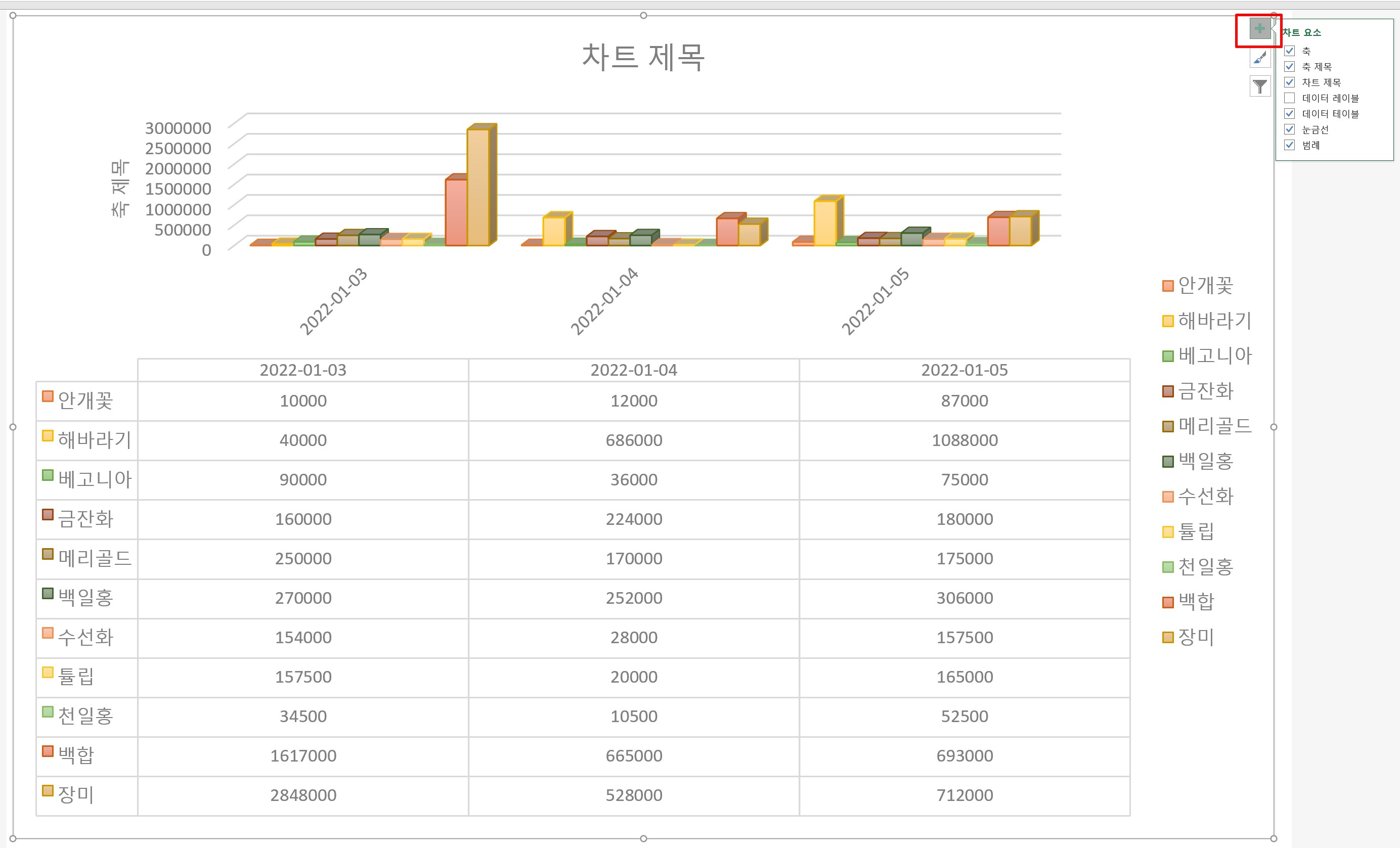
이 차트는, 가로축에는 날짜가 표시되어 있고 세로는 금액이 표시되어 있다.
날짜는 그대로 두고, 세로축만 지워보려고 한다.
1. 차트를 클릭한다.
2. 오른쪽 위쪽에 나오는 + 아이콘 [차트요소]를 클릭한다.
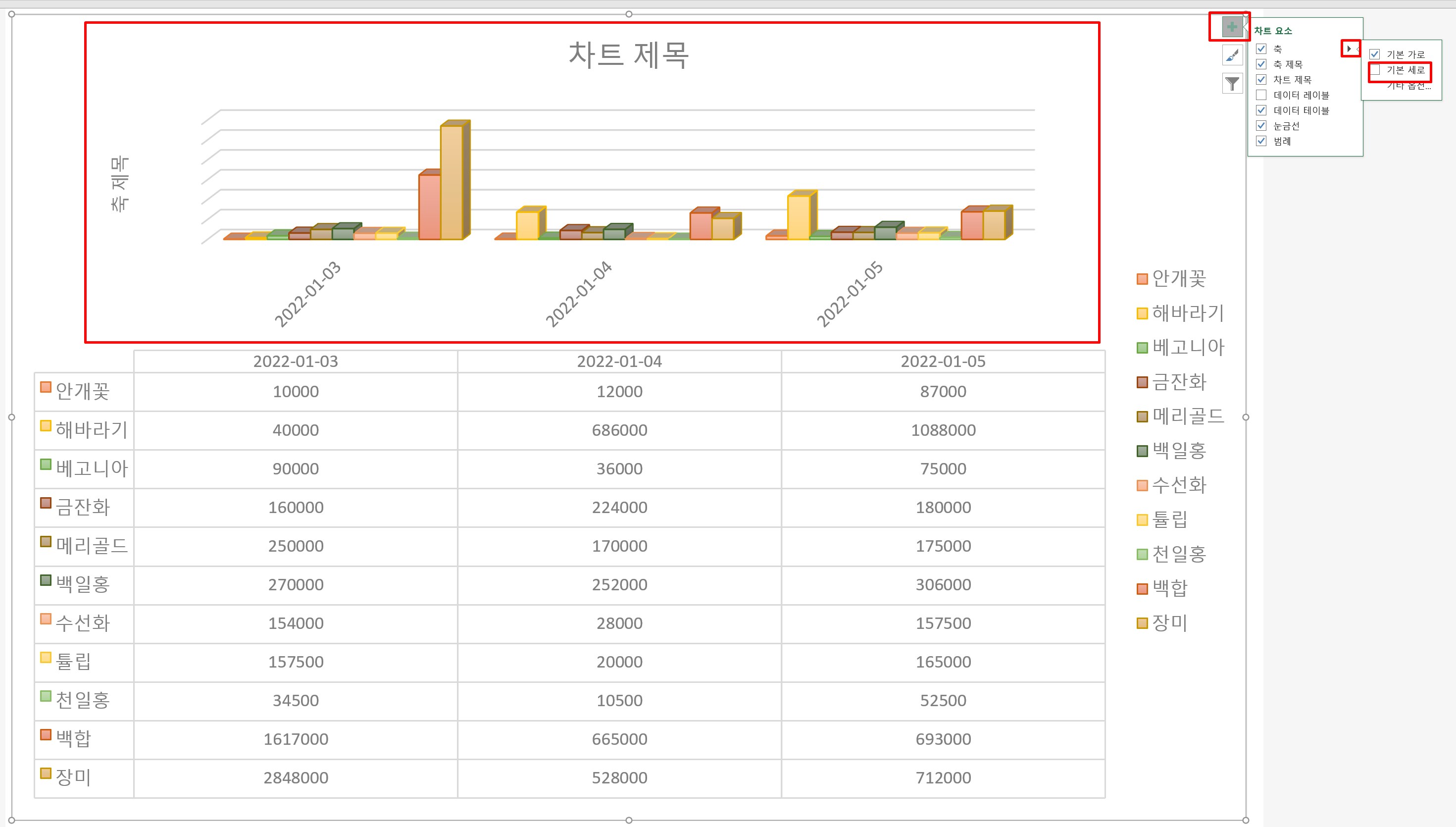
5. 그래프를 보면, 축제목 옆에 써있던 금액표시가 사라졌다. 세로축이 지워진 모습이다.
차트의 눈금선 지우는 방법
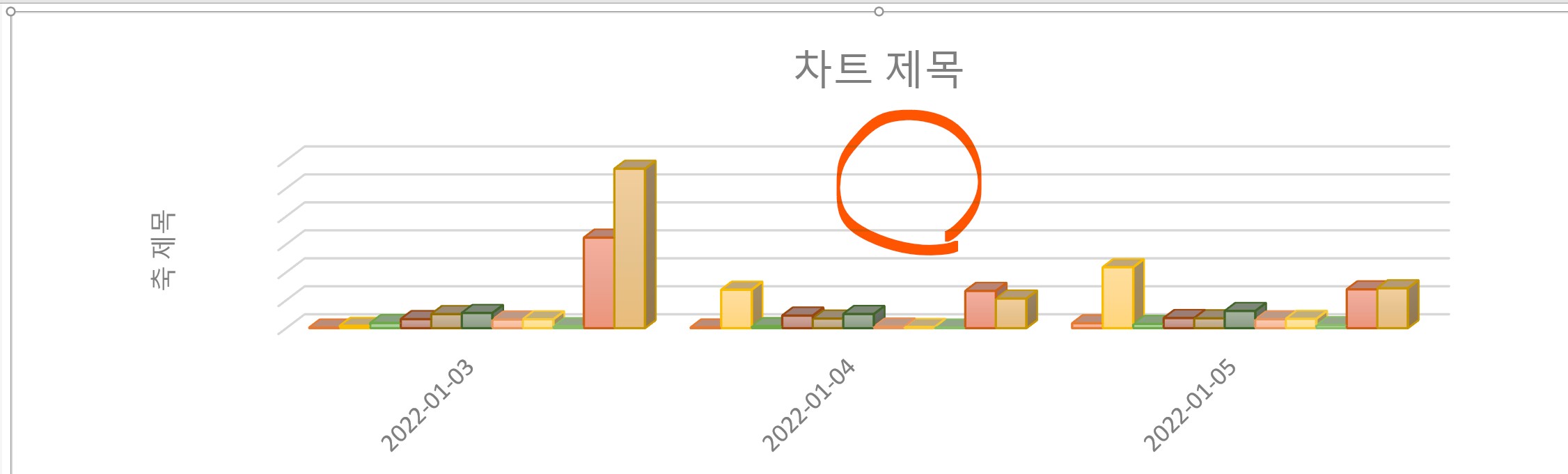
1. 차트 그래프 뒤편에 있는, 가로 선을 지워보려고 한다. 그래프에서는 눈금선이라고 한다.
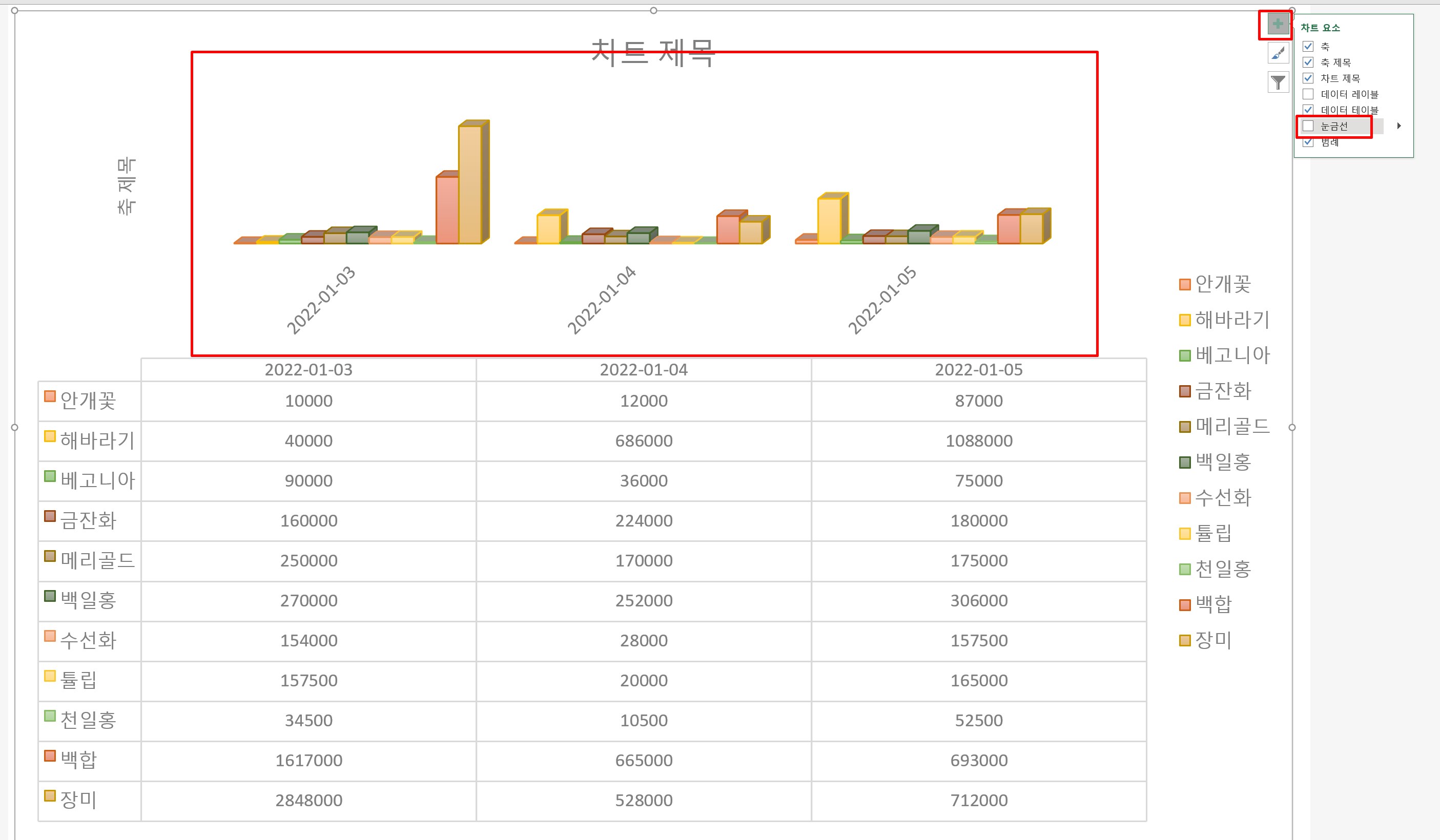
2. 오른쪽 위쪽에 나오는 + 아이콘 [차트요소]를 클릭한다.
3. [차트요소]에서 [눈금선]의 체크 표시를 해제한다.
4. 체크 표시를 해제하니 뒤편의 눈금선이 사라진 것을 볼 수 있다.
관련 포스팅 더보기
2022.04.04 - [IT/엑셀] - 엑셀 차트 만들기 그래프 크기 조절 위치 이동 삭제하는 방법
2022.04.06 - [IT/엑셀] - 엑셀 차트 종류 변경 새 시트로 그래프 이동하는 방법
2022.04.09 - [IT/엑셀] - 엑셀 차트 필터 기능으로 데이터 필터링 하여 그래프 깔끔하게 보는 방법
2022.04.11 - [IT/엑셀] - 엑셀 그래프 배경 사진으로 설정하는 방법 차트 꾸미기
'IT > 엑셀' 카테고리의 다른 글
| 엑셀 계층 데이터 선버스트 차트로 한번에 표시하는 방법 (0) | 2022.08.14 |
|---|---|
| 엑셀 원형 3차원 그래프 만들고 원 차트 조각내어 테마 적용하는 방법 (0) | 2022.08.10 |
| 엑셀 그래프 배경 사진으로 설정하는 방법 차트 꾸미기 (0) | 2022.08.03 |
| 엑셀 TEXTJOIN함수로 기호 추가하여 문자 연결 합치기 (0) | 2022.07.31 |
| 엑셀 countif 함수 다중조건 countifs 함수 조건에 따라 학생 인원 수 구하는 방법 (0) | 2022.07.27 |





댓글 영역